Книга: Компьютер на 100 %. Начинаем с Windows Vista
Практическая работа 42. Создание электронной таблицы, ввод данных и формул
Практическая работа 42. Создание электронной таблицы, ввод данных и формул
Задание. Создать электронную таблицу, заполнить ее данными, выполнить простые вычисления и сохранить результат.
Последовательность выполнения
1. Запустите программу Excel с помощью строки поиска в меню Пуск. При этом автоматически будет создана новая книга под названием Книга1.
2. Перемещайтесь по листу различными способами – щелкая кнопкой мыши на ячейках, используя клавиши со стрелками или комбинации клавиш (см. табл. 6.1).
3. Введите произвольный текст в несколько ячеек. Удалите введенный текст нажатием клавиши Delete.
4. Заполните таблицу данными, как показано на рис. 6.4. Сначала введите текст в ячейки столбца A, завершая ввод нажатием клавиши Enter.
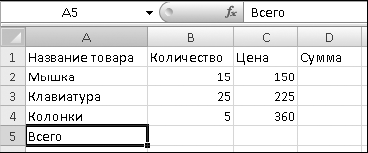
Рис. 6.4. Образец таблицы для ввода
Обратите внимание, что текст в некоторых ячейках столбца А не поместится по ширине и займет часть столбца B. Во избежание этого наведите указатель мыши на границу столбца в области заголовков столбцов и переместите эту границу немного вправо. Заполните данными остальные ячейки (см. рис. 6.4).
5. Сделайте активной ячейку D2 и введите в нее следующую формулу: =B2*C2 (рис. 6.5), после чего нажмите клавишу Enter. Не забудьте поставить в начале формулы знак = и переключиться на английский язык ввода. Если вы все сделали правильно, то в ячейке должен отобразиться результат вычисления, в противном случае введите формулу заново.

Рис. 6.5. Процесс (слева) и результат (справа) ввода формулы
6. В ячейке D3 формула должна иметь такой вид: =B3*C3. Введите эту формулу другим способом:
1) сделайте активной ячейку D3 и нажмите клавишу =;
2) щелкните кнопкой мыши на ячейке С3 – адрес ячейки должен автоматически появиться в формуле;
3) нажмите клавишу * (умножение);
4) щелкните кнопкой мыши на ячейке B3 – формула примет вид: =C3*B3;
5) для завершения ввода нажмите клавишу Enter, после чего в ячейке должен появиться результат вычисления.
Как вы уже заметили, для ввода адреса ячейки в формулу достаточно щелкнуть на нужной ячейке кнопкой мыши.
7. Введите самостоятельно формулу в ячейку D4. Она будет такой: =B4*C4.
8. Измените несколько чисел в столбцах B и C. Обратите внимание, что все формулы будут пересчитаны автоматически.
9. С помощью ярлыков в нижней части окна перейдите на Лист2, а затем вернитесь на Лист1.
10. Сохраните созданную таблицу. Для этого нажмите кнопку Сохранить на панели быстрого доступа, в появившемся окне выберите папку для сохранения и введите имя книги – Товары (как вы помните, для сохранения работ была создана отдельная папка Уроки по Excel).
11. Закройте программу Excel.
Задание для самостоятельного выполнения
1. Запустите программу Excel.
2. Создайте электронную таблицу расчета за электроэнергию по образцу (рис. 6.6).
3. В ячейке B6 создайте формулу для вычисления расхода (разность между последним и предыдущим показанием счетчика).
4. В ячейке B7 введите формулу для расчета суммы оплаты. Измените показания счетчика и проверьте правильность работы формул.
5. Подберите ширину столбцов и измените размер и начертание шрифта для некоторых ячеек с помощью кнопок вкладки Главная.
6. Сохраните таблицу в учебной папке под именем Электричество.
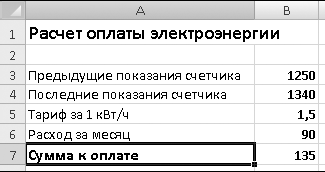
Рис. 6.6. Пример расчета платы за электроэнергию
- Ввод данных в ячейки
- Редактирование данных
- 5.2. Электронные таблицы Numbers
- Таблицы стилей
- Как выжать максимум из электронной почты
- Резервное копирование базы данных InterBase
- Firebird РУКОВОДСТВО РАЗРАБОТЧИКА БАЗ ДАННЫХ
- Резервное копирование многофайловых баз данных
- Восстановление из резервных копий многофайловых баз данных
- Владелец базы данных
- ЧАСТЬ IV. База данных и ее объекты.
- Перевод базы данных InterBase 6.x на 3-й диалект




